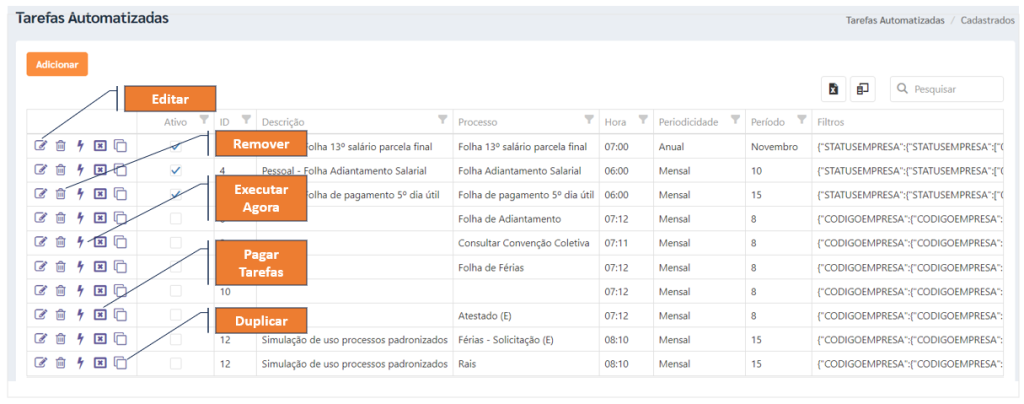1) OBJETIVO
Este manual tem como objetivo instruir o usuário como configurar as Tarefas Automatizadas.
2) CONFIGURAÇÃO
2.1. Configuração Processo
Primeiro é necessário validar a configuração do Processo que deseja automatizar.
Acesse o Módulo Administrativo Cadastros > Tarefas > Kanban > Processos.
Clique no ícone [Controlar Processo] no Processo que irá automatizar.
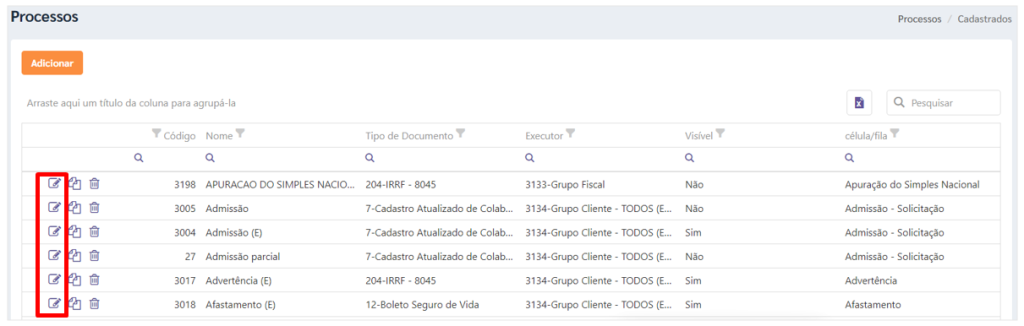
Clique no sinal (+) localizado a frente de ‘Regras’.
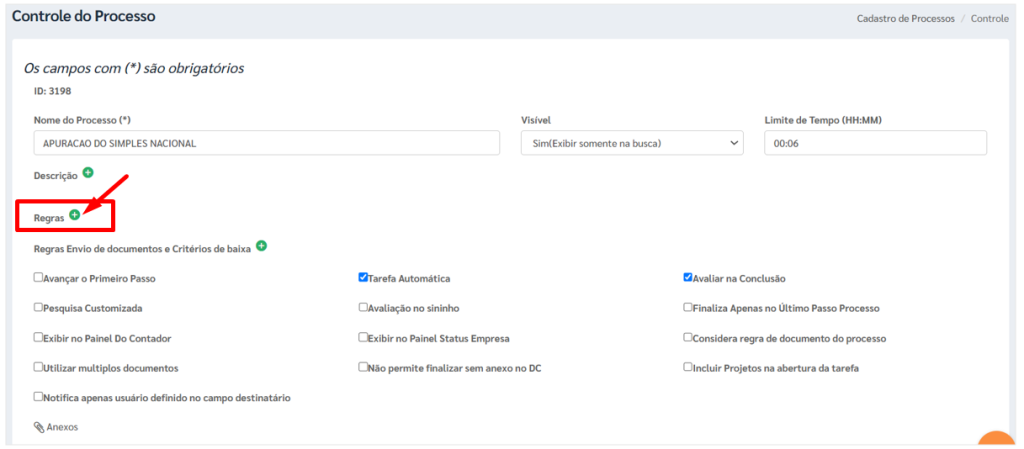
Verifique se as ‘Configurações de Regras’ do processo foram definidas.
Atenção aos campos ‘Meses antes/depois do PA’ e ‘Mês Vencimento’ onde:
(-1) equivale ao mês anterior;
(0) equivale ao mês atual;
(1) equivale ao mês posterior.
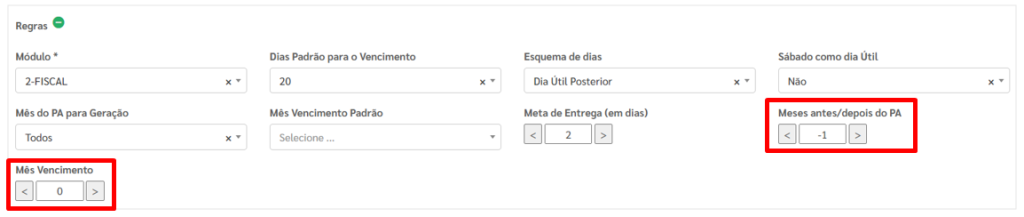
Marque a flag ‘Tarefa Automatizada’;
Clique em [Salvar].
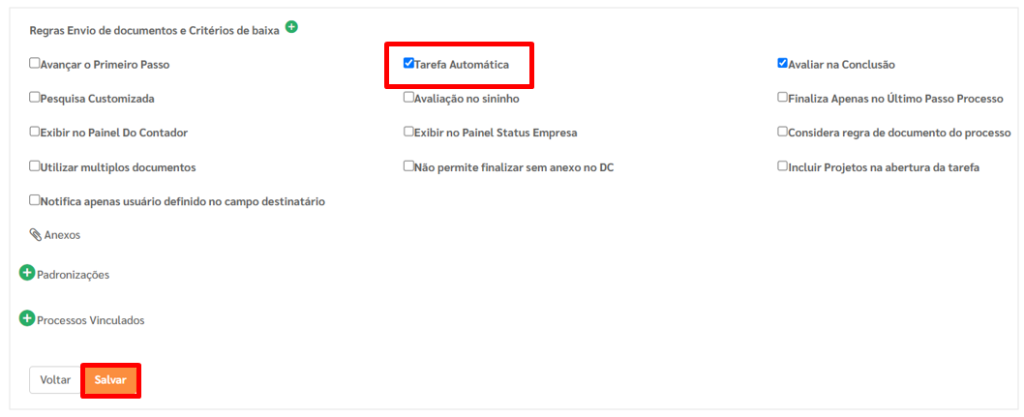
2.2. Configuração por Usuário
Também é possível a configuração das tarefas automáticas por usuário. Nos casos em que a tarefa é direcionada a usuário específico.
Acesse Cadastros > Tarefas > Kanban > Responsáveis Pelos Módulos.
Clique em [Gerenciar];
Selecione o ‘Usuário’;
Selecione o ‘Módulo’ que ele é responsável;
Selecione todas as empresas que o usuário for responsável.
Clique em [Salvar].

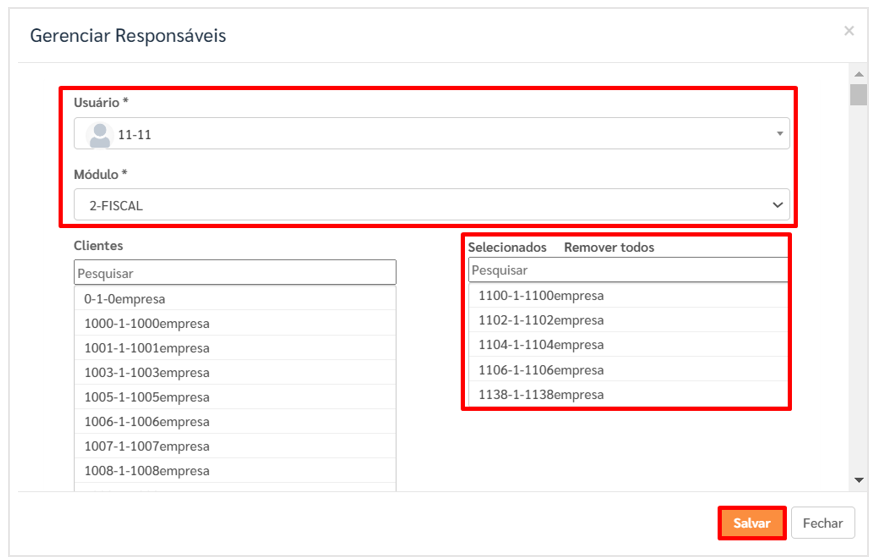
Atenção: se optar em configurar as Tarefas Automatizadas por usuário é necessário que o executor cadastrado no Passo do Processo seja (-2) Usuário Escritório.

3) CRIAR TAREFA AUTOMATIZADA
Acesse Configurações > Processos > Tarefas Automatizadas.
Clique em [Adicionar].
No campo ‘Descrição’ informe o ‘Título’ da Tarefa;
No campo ‘Data Inicial’ informe a ‘Data’ em que a tarefa automatizada esta sendo criada;
O campo ‘Data Final’ só deve ser preenchido se a tarefa tem prazo de findar, caso contrário deixe em branco;
Informe a ‘Hora’ e ‘Minuto’ para que o sistema gere a tarefa na hora determinada;
Informe a ‘Periodicidade’;
Informe o ‘Período’;
Observação: os demais campos somente serão preenchidos se o usuário não realizou as configurações dos itens 2.1 e 2.2. desde manual.
Selecione os demais ‘Filtros’ conforme necessidade.
Clique em [Salvar].
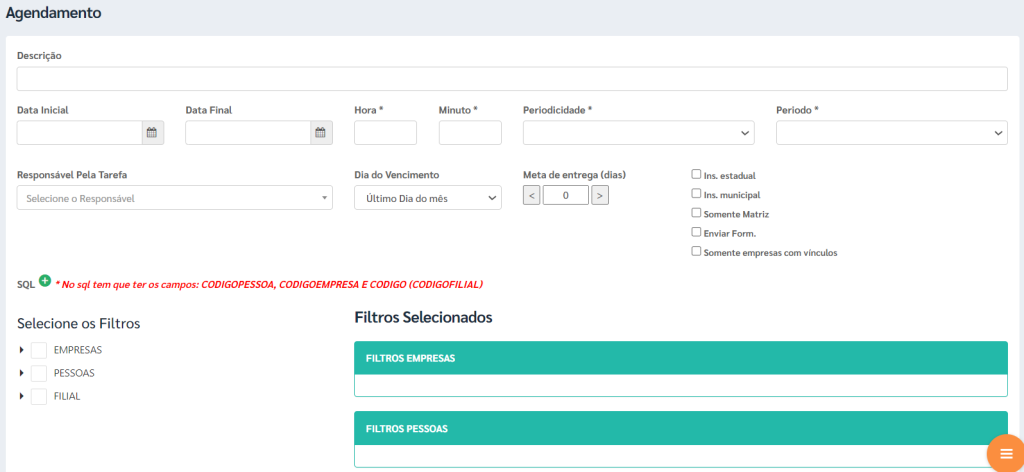
Após adicionar marque a flag da coluna ‘Ativo’ para que o sistema gere a Tarefa Automatizada conforme configurações realizadas.
Observação: se a flag estiver desmarcada o sistema não gera a tarefa.
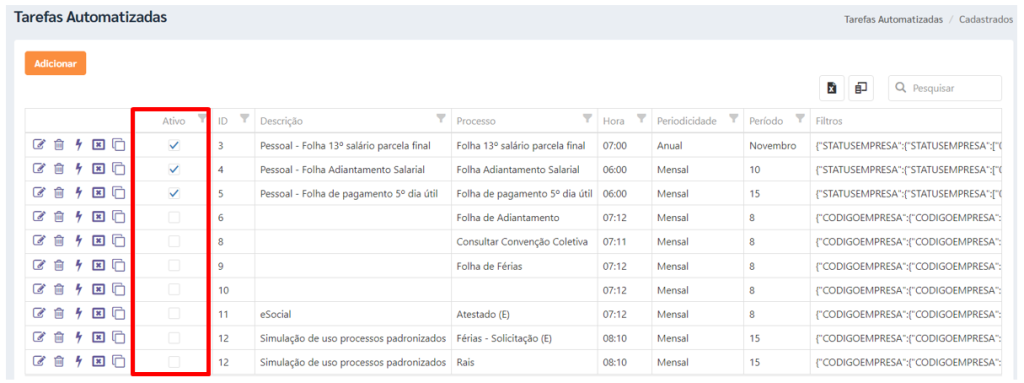
4) FUNÇÕES DA TELA
4.1. Editar
Permite editar os dados cadastrados para a Tarefa Automatizada.
4.2. Remover
Permite excluir a Tarefa Automatizada.
4.3. Executar Agora
Permite executar a rotina antes da hora determinada na configuração.
4.4. Apagar Tarefas Criadas
Permite apagar uma tarefa criada.
4.5. Duplicar Tarefa Automatizada
Permite duplicar as configurações de uma Tarefa Automatizada.